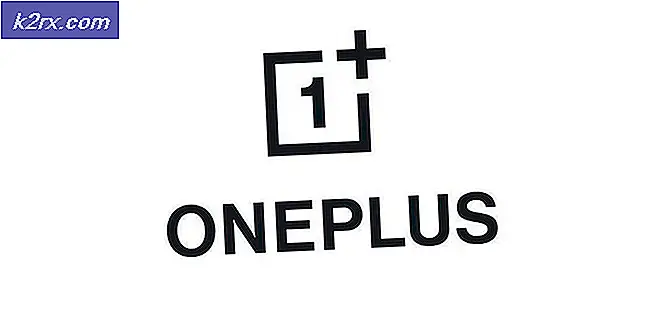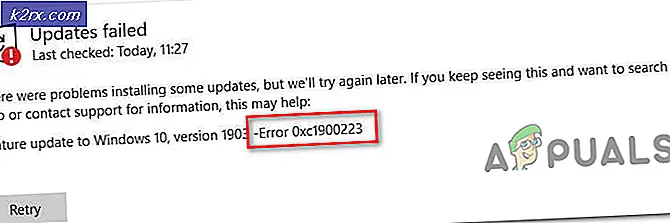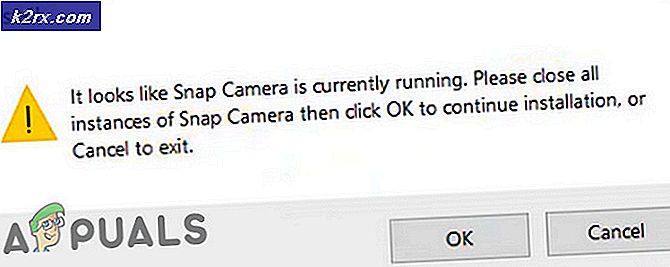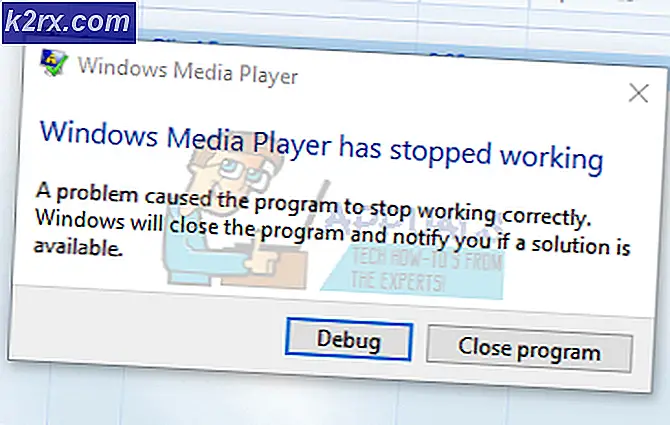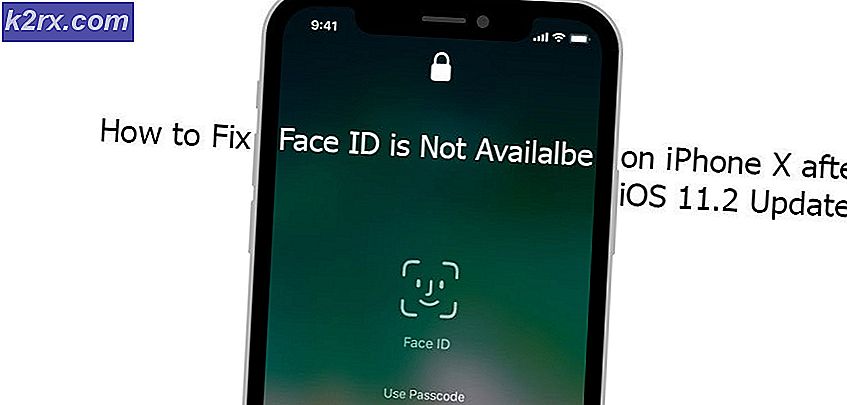Cara Menemukan Jenis Arsip Terkompresi di Ubuntu Linux
Terkadang ketika Anda mencoba mengekstrak .tar.gz, .tar.xz, .tar.bz2 atau bahkan file zip biasa, Anda akan menemukan bahwa Anda mendapatkan kesalahan seperti xz: (stdin): Format file tidak dikenali yang menunjukkan bahwa sistem operasi tidak dapat mengekstraknya. Ubuntu, dan distribusi Debian lain yang diturunkan dari Linux, menyediakan utilitas file yang akan memberi tahu Anda jika apa yang Anda coba untuk ekstrak diberi nama dengan benar. Terkadang ada kemungkinan arsip yang dikompresi salah diartikan, atau kadang-kadang karena kesalahan oleh browser Web, sesuatu yang bukan arsip terkompresi mungkin dinamai demikian. Sementara Linux dan banyak sistem operasi berbasis Unix lainnya tidak sepenuhnya bergantung pada ekstensi file ke tingkat yang DOS dan Windows lakukan, mereka masih menggunakannya untuk mengidentifikasi arsip yang dikompresi.
Jika utilitas file memberi tahu Anda bahwa arsip itu salah jenis, Anda hanya perlu mengubah nama ke ekstensi yang benar dan kemudian mencoba untuk mengekstraknya lagi. Jika tidak ada arsip, maka utilitas file akan tetap berfungsi untuk mengidentifikasi jenis yang benar. Kemungkinan besar Anda akan menemukan bahwa arsip itu adalah file HTML yang keliru diidentifikasi sebagai arsip, tetapi peringatan harus selalu digunakan saat mengekstrak arsip yang Anda unduh dari internet. Penjahat digital kadang-kadang mengubah file untuk muncul sebagai arsip untuk menyebabkan masalah bagi pengguna, sehingga saran utilitas file harus dibawa ke hati.
Mengidentifikasi Jenis File Tanpa Memperhatikan Ekstensi
Tentu saja, selalu disarankan agar Anda melakukan pemindaian malware pada arsip sebelum mengekstraknya, tetapi dengan asumsi tidak ada yang muncul Anda mungkin melihat beberapa jenis pesan kesalahan. Selain dari xz atau gunzip, Anda mungkin juga melihat beberapa pesan kesalahan dari program tar. Jika Anda mendapatkan kesalahan yang membaca tar: Anak mengembalikan status 1 atau tar: Kesalahan tidak dapat dipulihkan: keluar sekarang, maka Anda mungkin mengekstrak sesuatu yang tidak boleh diekstraksi atau setidaknya tidak dengan cara Anda memerintahkan tar ke lakukan itu. Anda mungkin telah mencoba unxz atau program lain, yang terus membuat Anda mengalami kesalahan yang sama dari waktu ke waktu.
Dari prompt CLI yang telah Anda kerjakan, coba file theFileName.tar.xz, menggantikan theFileName.tar.xz dengan nama file yang benar-benar Anda kerjakan. Ekstensi saat ini mungkin .tar.gz, .tar.bz2, .txz, .tgz atau beberapa permutasi lainnya. Perintah file menghitung jumlah dari beberapa byte pertama dalam file, yang kadang-kadang disebut angka ajaib. Tes sulap ini kemudian dinilai berdasarkan tabel, yang dengan sendirinya dipetakan ke berbagai jenis file. Jika file menemukan bahwa itu sebenarnya adalah file teks dari beberapa macam, maka ia akan melaporkan apa yang menyandikan teks tersebut.
Misalnya, Anda mungkin file.tar.xz: dokumen HTML, UTF-8 Unicode teks, dengan garis yang sangat panjang, yang menunjukkan browser Anda benar-benar mengunduh halaman Web, bukan arsip. Perintah wget yang salah juga bisa membuat ini menjadi kenyataan. Tidak mungkin ekstraksi apapun akan mendapatkan file dari suatu file seperti itu. Jika ia memang mengklaim bahwa file tersebut benar-benar diformat .xz file terkompresi, maka Anda mungkin ingin mencoba daftar xz-utils untuk memastikan paket xz diinstal, meskipun baik Ubuntu dan Debian umumnya memerlukan instalasi mereka untuk tujuan manajemen paket. . Hal yang sama berlaku untuk semua berbagai turunan dari Ubuntu, seperti Lubuntu dan Kubuntu.
Utilitas file kadang-kadang hanya akan mengembalikan data tanpa informasi lain. Meskipun ini mungkin akurat untuk beberapa file yang dibuat oleh game online atau editor biner, itu bukan sesuatu yang harus Anda lihat dari arsip, dan mungkin menunjukkan korupsi file. Tipe data juga dapat secara teoritis sesuai dengan beberapa format kepemilikan yang Classic Macintosh dan kemudian OS X digunakan, yang seharusnya tidak selalu diekstrak di Linux. Jika file memberi tahu Anda bahwa arsip yang dikompresi sebenarnya adalah Windows atau MS-DOS yang dapat dieksekusi, itu mungkin merupakan malware yang dirancang untuk menyerang PC Windows.
TIP PRO: Jika masalahnya ada pada komputer Anda atau laptop / notebook, Anda harus mencoba menggunakan Perangkat Lunak Reimage Plus yang dapat memindai repositori dan mengganti file yang rusak dan hilang. Ini berfungsi dalam banyak kasus, di mana masalah ini berasal karena sistem yang rusak. Anda dapat mengunduh Reimage Plus dengan Mengklik di SiniAnda mungkin melihat sesuatu seperti theFileName.zip: ZIP archive data, setidaknya V2.0 untuk mengekstrak sebagai tipe kembalian. Anda dapat mengganti nama file dari .tar.xz ke .zip untuk mengekstraknya dengan benar dalam kasus itu. Anda juga mungkin ingin mengganti nama itu .tar.bz2 atau .tar.gz tergantung pada output apa yang diberikan oleh file Anda. Setelah Anda melakukan ini, Anda benar-benar dapat mengekstrak mereka seperti biasa, bahkan jika Anda tidak dapat melakukannya sebelumnya. Jika Anda memiliki file ZIP atau yang serupa, maka Anda benar-benar dapat menggunakan file -z theFileName.zip untuk melihat tidak hanya daftar dari apa yang ada di dalam arsip, tetapi juga apa yang dipikirkan oleh file tersebut bahwa masing-masing jenisnya.
Mengembalikan nilai eksekusi Intel 80386 PE32 saat menjalankan utilitas file pada arsip dengan opsi -z dapat menunjukkan bahwa ada program Windows yang sah di dalamnya. Jika ini kasusnya, dan Anda telah memastikan untuk menjalankan beberapa pemindaian malware, maka Anda mungkin dapat menjalankannya dengan lapisan kompatibilitas Wine setelah mengekstraknya. Beberapa baris yang mengembalikan file secara teori cukup panjang, sehingga Anda mungkin ingin mendorong F11 di dalam jendela terminal Anda. Ini membuatnya cukup besar untuk menutupi seluruh desktop, tanpa harus menggunakan konsol virtual Linux.
Anda mungkin juga ingin mencoba menggunakan sakelar-sakelar, yang memberi Anda pengidentifikasi file Apple lama yang mungkin Anda perlukan jika mencoba berbagi file dengan pengguna sistem operasi lain.
Perlu diingat bahwa file akan mengidentifikasi beberapa jenis file baik sebagai ASCII atau Unicode teks bahkan ketika pengguna mungkin tidak berpikir mereka akan diklasifikasikan seperti itu. File .csv adalah file spreadsheet khusus yang dipetakan ke karakter teks tertentu. Perintah file akan memanggil .csv yang dibuat pada mesin Windows ASCII dengan terminator CRLF, dan jika Anda membuat satu di mesin Ubuntu Anda sendiri, itu mungkin menyebutnya teks Unicode. Ini bukan kesalahan yang menunjukkan ekstensi file salah, tetapi hanya kekhasan dari cara mengklasifikasikan file.
TIP PRO: Jika masalahnya ada pada komputer Anda atau laptop / notebook, Anda harus mencoba menggunakan Perangkat Lunak Reimage Plus yang dapat memindai repositori dan mengganti file yang rusak dan hilang. Ini berfungsi dalam banyak kasus, di mana masalah ini berasal karena sistem yang rusak. Anda dapat mengunduh Reimage Plus dengan Mengklik di Sini